Nuestro equipo de editores e investigadores capacitados han sido autores de este artículo y lo han validado por su precisión y amplitud.
El equipo de contenido de wikiHow revisa cuidadosamente el trabajo de nuestro personal editorial para asegurar que cada artículo cumpla con nuestros altos estándares de calidad.
Este artículo ha sido visto 2913 veces.
Los archivos DLL son archivos de biblioteca de vínculos dinámicos escritos y controlados con C++. Estos archivos te facilitan compartir, almacenar y guardar un código simple. En ese wikiHow, aprenderás a crear un archivo DLL con Visual Studio, con la aplicación de Windows, o con Visual Studio para Mac. Asegúrate de marcar la casilla “Desarrollo de escritorio con C++” al momento de la instalación. Por otro lado, si ya tienes instalado Visual Studio, pero no marcaste dicha casilla, puedes ejecutar nuevamente el instalador para asegurarte de hacerlo.
Pasos
-
1Abre Visual Studio. Puedes encontrar esta opción en el menú Inicio o en la carpeta Aplicaciones. Como un DLL es una biblioteca de información, solo es parte de un proyecto y generalmente requiere una aplicación adjunta para acceder a él.
- Puedes descargar Visual Studio para Windows en esta dirección: https://docs.microsoft.com/en-us/visualstudio/install/install-visual-studio?view=vs-2019
- Puedes descargar Visual Studio para Mac en esta dirección: https://docs.microsoft.com/en-us/visualstudio/mac/installation?view=vsmac-2019
- En este wikiHow, se utilizará el código que proporcione Microsoft para explicar cómo crear un archivo DLL.
-
2Haz clic en Archivo. Esta pestaña se encuentra encima del espacio de proyecto (Windows) o en la parte superior de la pantalla (Mac).
-
3Haz clic en Nuevo y Proyecto. Aparecerá el cuadro de diálogo “Crear nuevo proyecto”.
-
4Configura las opciones para Idioma, Plataforma, y Tipo de proyecto. Con estas opciones, podrás filtrar los tipos de plantillas de proyecto que aparecerán.
- Haz clic en Idioma para habilitar un menú y luego haz clic en C++.
-
5Haz clic en Plataforma para habilitar un menú y luego haz clic en Windows.
-
6Haz clic en Tipo de proyecto para habilitar un menú y luego haz clic en Biblioteca.
-
7Haz clic en Biblioteca de vínculos dinámicos (DLL). Tu selección se resaltará de color azul. Haz clic en Siguiente para continuar.
-
8Escribe un nombre en la casilla “Nombre del proyecto”. Por ejemplo, puedes escribir “MathLibrary”.
-
9Haz clic en Crear. Se creará el proyecto DLL.
-
10Agrega un archivo de encabezado para el DLL. Para ello, haz clic en “Agregar nuevo elemento” en “Proyecto” en la barra de menú.
- Selecciona Visual C++ en el menú a la izquierda del cuadro de diálogo.
- Selecciona Archivo de encabezado (.h) desde el centro del cuadro de diálogo.
- Escribe el nombre como “MathLibrary.h” en el campo de nombre ubicado debajo de las opciones del menú.
- Haz clic en Agregar para generar el archivo de encabezado en blanco.
-
11Escribe el siguiente código en el archivo de encabezado en blanco.
- Este es un código de muestra obtenido en el sitio web de ayuda de Microsoft.
// MathLibrary.h – Contiene declaraciones de funciones matemáticas #pragma once #ifdef MATHLIBRARY_EXPORTS #define MATHLIBRARY_API __declspec(dllexport) #else #define MATHLIBRARY_API __declspec(dllimport) #endif // La relación de recurrencia de Fibonacci describe una secuencia F // donde F(n) es { n = 0, a // { n = 1, b // { n > 1, F(n-2) + F(n-1) // para algunos valores integrales iniciales a y b. // Si la secuencia se inicia F(0) = 1, F(1) = 1, // entonces esta relación produce el conocido Fibonacci // secuencia: 1, 1, 2, 3, 5, 8, 13, 21, 34, ... // Inicia una secuencia de relación de Fibonacci // como F(0) = a, F(1) = b. // Es necesario realizar esta función antes de cualquier otra. extern "C" MATHLIBRARY_API void fibonacci_init( const unsigned long long a, const unsigned long long b); // Produce el siguiente valor en la secuencia. // Se vuelve verdadero en caso de éxito, y actualiza el valor y el índice actual; // falso en caso de exceso, deja el valor actual y el índice sin cambios. extern "C" MATHLIBRARY_API bool fibonacci_next(); // Obtén el valor actual en la secuencia. extern "C" MATHLIBRARY_API unsigned long long fibonacci_current(); // Obtén la posición del valor actual en la secuencia. extern "C" MATHLIBRARY_API unsigned fibonacci_index();
-
12Agrega un archivo CPP al DLL. Para ello, puedes hacer clic en Agregar nuevo elemento en “Proyecto” en la barra de menú.
- Selecciona “Visual C++” en el menú a la izquierda del cuadro de diálogo.
- Selecciona “C++ File (.cpp)” en el centro del cuadro de diálogo.
- Escribe “MathLibrary.cpp” en el campo “Nombre” debajo de las opciones del menú.
- Haz clic en Agregar para generar el archivo en blanco.
-
13Escribe el siguiente código en el archivo en blanco.
- Este es un código de muestra obtenido en el sitio web de ayuda de Microsoft.
// MathLibrary.cpp : define las funciones exportadas para el archivo DLL. #include "stdafx.h" // use pch.h in Visual Studio 2019 #include <utility> #include <limits.h> #include "MathLibrary.h" // Variables de estado internas del DLL: static unsigned long long previous_; // Valor previo, si lo hay static unsigned long long current_; // Valor de secuencia actual static unsigned index_; // Posición de secuencia actual // Inicia una secuencia de relación de Fibonacci // como F(0) = a, F(1) = b. // Es necesario realizar esta función antes de cualquier otra. void fibonacci_init( const unsigned long long a, const unsigned long long b) { index_ = 0; current_ = a; previous_ = b; // ve el caso especial cuando se inicia } // Produce el siguiente valor en la secuencia. // Se vuelve verdadero en caso de éxito, falso en caso de exceso. bool fibonacci_next() { // Verifica si el resultado o la posición se exceden if ((ULLONG_MAX - previous_ < current_) || (UINT_MAX == index_)) { return false; } // Caso especial cuando el índice == 0, vuelve al valor b if (index_ > 0) { // de lo contrario, calcula el siguiente valor de la secuencia previous_ += current_; } std::swap(current_, previous_); ++index_; return true; } // Obtén el valor actual en la secuencia. unsigned long long fibonacci_current() { return current_; } // Obtén la posición actual del índice en la secuencia. unsigned fibonacci_index() { return index_; }
-
14Haz clic en Construir en la barra de menú. Esta pestaña se encuentra encima del espacio de proyecto (Windows) o en la parte superior de la pantalla (Macs).
-
15Haz clic en Construir solución. Después de hacer clic en esa opción, deberás ver un texto similar al siguiente:
- Si la creación del archivo DLL fue exitosa, lo verás aquí. Si se produjo un error, aparecerá aquí para que lo corrijas.[1]
1>------ Construcción iniciada: Proyecto: MathLibrary, Configuración: Debug Win32 ------ 1>MathLibrary.cpp 1>dllmain.cpp 1>Generating Code... 1> Creating library C:\Users\username\Source\Repos\MathLibrary\Debug\MathLibrary.lib and object C:\Users\username\Source\Repos\MathLibrary\Debug\MathLibrary.exp 1>MathLibrary.vcxproj -> C:\Users\username\Source\Repos\MathLibrary\Debug\MathLibrary.dll 1>MathLibrary.vcxproj -> C:\Users\username\Source\Repos\MathLibrary\Debug\MathLibrary.pdb (Partial PDB) ========== Construcción: 1 exitosa, 0 fallida, 0 actualizada, 0 omitida ==========
Anuncio



















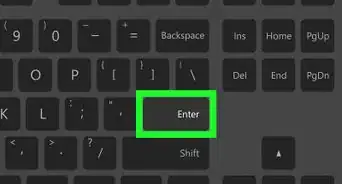

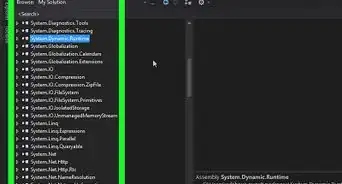
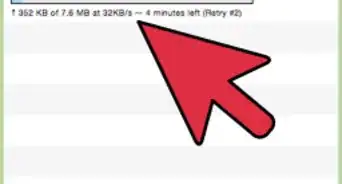
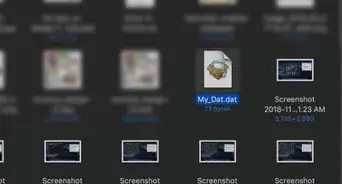

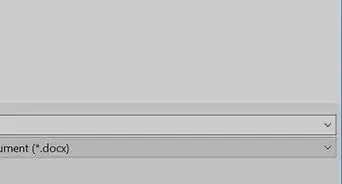
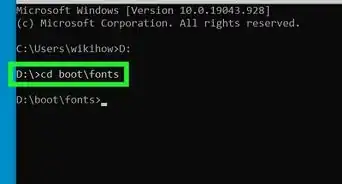

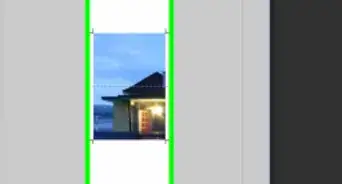
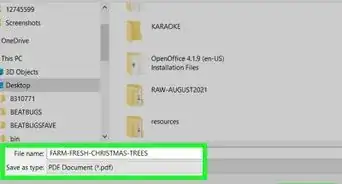
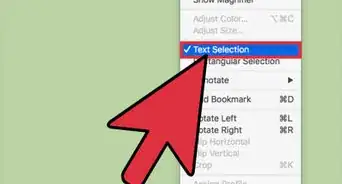
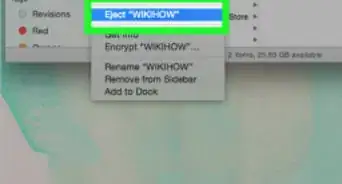

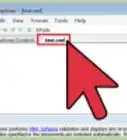
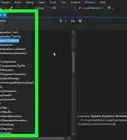
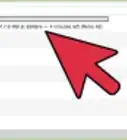

El equipo de contenido de wikiHow revisa cuidadosamente el trabajo de nuestro personal editorial para asegurar que cada artículo cumpla con nuestros altos estándares de calidad. Este artículo ha sido visto 2913 veces.